Hur man sidladdar appar på Android-telefon
Miscellanea / / November 28, 2021
Det bästa med Android är att det skämmer bort dig med massor av spännande appar att välja mellan. Det finns miljontals appar bara i Play Butik. Oavsett vilken uppgift du är villig att utföra på din Android-smarttelefon kommer Play Butik att ha minst tio olika appar för dig. Alla dessa appar spelar en stor roll för att få Android titeln på det mest anpassningsbara operativsystemet. Det är uppsättningen appar installerade på din enhet som gör din Android-användarupplevelse annorlunda än andra och på ett sätt unik.
Berättelsen slutar dock inte här. Fastän Play Butik har otaliga appar som du kan ladda ner, den har inte alla. Det finns tusentals appar som inte är officiellt tillgängliga på Play Butik av många anledningar (vi kommer att diskutera detta senare). Dessutom är vissa appar begränsade eller förbjudna i vissa länder. Tack och lov låter Android dig installera appar från andra källor än Play Butik. Denna metod är känd som sidladdning och det enda kravet är APK-filen för appen. APK-filen kan anses vara konfigurerad eller ett offlineinstallationsprogram för Android-appar. I den här artikeln kommer vi att diskutera för- och nackdelar med att sidladda en app och även lära dig hur du gör det.
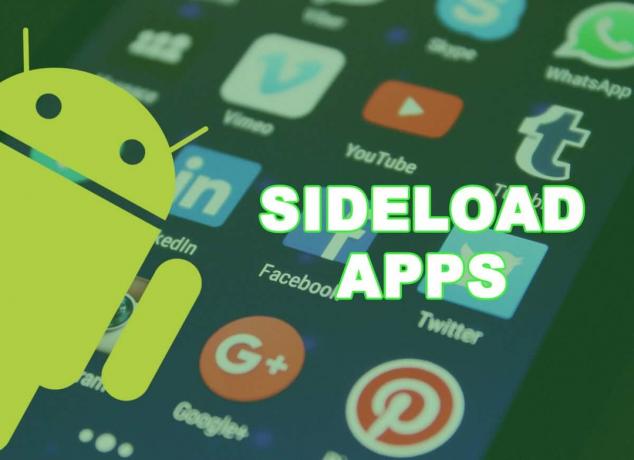
Innehåll
- Hur man sidladdar appar på Android-telefon
- Vad är sidbelastning?
- Vad är behovet av sidlastning?
- Vilka är riskerna med sidbelastning?
- Hur sidoladdar man appar på Android 8.0 eller senare?
- Hur sidoladdar man appar på Android 7.0 eller tidigare?
- Andra metoder för att sidoladda appar på din Android-enhet
- 1. Installera APK-filer via USB-överföring
- 2. Installera APK-filer från Cloud Storage
- 3. Installera APK-filer med hjälp av ADB
Hur man sidladdar appar på Android-telefon
Innan vi diskuterar hur man sidlastar appar på din Android-telefon, låt oss först förstå vad som är sidladdning och vilka är några av riskerna med sidladdning.
Vad är sidbelastning?
Som nämnts tidigare hänvisar sidladdning till handlingen att installera en app utanför Play Butik. Officiellt är det meningen att du ska ladda ner och installera alla dina appar från Play Butik, men när du väljer att installera appar från alternativa källor är det känt som sidladdning. På grund av Androids öppna natur är du fri att installera appar från andra källor som en annan appbutik (t.ex. F-Droid) eller genom att använda en APK-fil.
Du kan hitta APK-filer för nästan alla appar som utvecklats för Android. När de har laddats ner kan dessa filer användas för att installera en app även om du inte är ansluten till internet. Du kan också dela APK-filer med vem som helst och alla via Bluetooth eller Wi-Fi Direct teknologi. Det är ett enkelt och bekvämt sätt att installera appar på din enhet.
Vad är behovet av sidlastning?
Du måste undra varför någon skulle vilja installera appar från någon annanstans förutom Play Store. Tja, det enkla svaret är fler val. På ytan verkar Play Store ha allt men i verkligheten är detta långt ifrån sanningen. Det finns många appar som du aldrig kommer att hitta i Play Butik. Antingen på grund av geografiska begränsningar eller juridiska komplikationer är vissa appar inte officiellt tillgängliga i Play Butik. Ett idealiskt exempel på en sådan app är Visa Box. Denna app låter dig streama alla dina favoritfilmer och program gratis. Men eftersom den använder torrent är den här appen inte lagligt tillgänglig i de flesta länder.
Sedan finns det mods. Alla som spelar spel på sin mobil vet vikten av moddar. Det gör spelet mer intressant och roligt. Att lägga till ytterligare funktioner, krafter och resurser förbättrar den övergripande upplevelsen. Du kommer dock aldrig att hitta några spel med mods tillgängliga på Play Butik. Bortsett från det kan du också hitta gratis APK-filer för betalappar. Appar och spel som kräver att du betalar när du laddar ner från Play Butik, kan köpas gratis om du är villig att sidladda dem.
Vilka är riskerna med sidbelastning?
Som nämnts tidigare innebär sidladdning av en app att installera den från en okänd källa. Nu tillåter Android som standard inte appinstallationer från en okänd källa. Även om den här inställningen kan aktiveras och du har behörighet att fatta beslutet själv, låt oss förstå varför Android förbjuder sidladdning.
Det främsta skälet är säkerhetsproblem. De flesta APK-filer som finns tillgängliga på internet är inte verifierade. Det är mycket möjligt att några av dessa skapades och släpptes i skadliga syften. Dessa filer kan vara en trojan, ett virus, ransomware, i förklädnaden av en lukrativ app eller spel. Därför måste man vara mycket försiktig när man laddar ner och installerar APK-filer från internet.
När det gäller Play Butik finns det flera säkerhetsprotokoll och bakgrundskontroller som ser till att appen är säker och pålitlig. Google utför intensiva tester och varje app måste klara strikta kvalitets- och säkerhetsstandarder innan de släpps officiellt på Play Butik. När du väljer att installera en app från någon annan källa, hoppar du i princip över alla dessa säkerhetskontroller. Detta kan ha en skadlig effekt på din enhet om APK-filen är hemligt laddad med ett virus. Därför måste du se till att APK-filen som du laddar ner är från en pålitlig och verifierad källa. Vi föreslår att om du vill sidladda en app på din enhet, alltid ladda ner APK-filen från pålitliga webbplatser som APKMirror.
Hur sidoladdar man appar på Android 8.0 eller senare?
Sidladdning av en app kräver att du aktiverar inställningen Okända källor på din enhet. Detta gör att appar kan installeras från andra källor än Play Butik. Tidigare fanns det bara en konsoliderad inställning för okända källor som gjorde att du kunde installera appar från alla okända källor. Men med Android 8.0 tog de bort den här inställningen och nu måste du aktivera inställningen Okända källor för varje källa individuellt. Till exempel, om du laddar ner en APK-fil från APKMirror måste du aktivera inställningen Okända källor för din webbläsare. Följ stegen nedan för att aktivera inställningen Okända källor för din webbläsare:
1. Vi ska använda Google Chrome som ett exempel för att underlätta förståelsen.
2. För det första, öppna inställningar på din telefon.

3. Klicka nu på Appar alternativ.

4. Bläddra igenom listan med appar och öppna Google Chrome.

5. Nu under Avancerade inställningar hittar du Okända källor alternativ. Tryck på den.
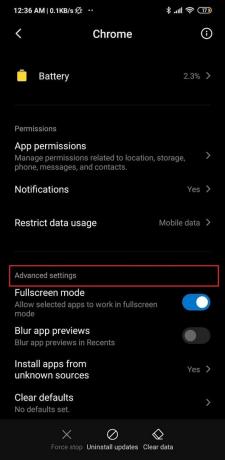
6. Här, helt enkelt slå på knappen för att aktivera installationen av nedladdade appar med webbläsaren Chrome.

När du har aktiverat inställningen Okända källor för Chrome eller någon annan webbläsare som du använder klickar du på här, för att gå till APKMirrors webbplats. Sök här efter appen som du vill ladda ner och installera. Du hittar många APK-filer för samma app ordnade efter deras releasedatum. Välj den senaste versionen som är tillgänglig. Du kan också hitta betaversioner av appar men vi kommer att råda dig att undvika dem eftersom de vanligtvis inte är stabila. När APK-filen har laddats ner kan du helt enkelt trycka på den och sedan följa instruktionerna på skärmen för att slutföra installationsprocessen.
Hur sidoladdar man appar på Android 7.0 eller tidigare?
Som nämnts tidigare är det jämförelsevis lättare att sidladda en app i Android 7.0 eller tidigare, på grund av en konsoliderad inställning för okända källor. Följ stegen nedan för att aktivera denna inställning:
- Det första du behöver göra är att öppna inställningar på din enhet.
- Klicka nu på säkerhet miljö.
- Här, scrolla ner så hittar du Inställning för okända källor.
- Nu helt enkelt slå PÅ strömbrytaren bredvid.

Det är det, din enhet kommer nu att kunna ladda appar. Nästa steg skulle vara att ladda ner APK-filen på din enhet. Denna process är densamma och har diskuterats i föregående avsnitt.
Andra metoder för att sidoladda appar på din Android-enhet
De ovan nämnda metoderna kräver att du laddar ner APK-filen från webbplatser som APKMirror. Det finns dock ett par andra metoder som du kan välja istället för att direkt ladda ner appar från internet.
1. Installera APK-filer via USB-överföring
Om du inte vill ladda ner APK-filer direkt till din Android-enhet kan du välja att överföra dem via en USB-kabel från din dator. Detta gör att du också kan överföra flera APK-filer samtidigt.
1. Ladda helt enkelt ner alla APK-filer du behöver till din dator och anslut sedan din telefon till datorn via en USB-kabel.
2. Efter det, överför alla APK-filer till enhetens lagring.
3. Nu, allt du behöver göra är att öppna Filhanterare på din enhet, leta reda på APK-filerna och knacka på dem till påbörja installationsprocessen.

2. Installera APK-filer från Cloud Storage
Om du inte kan överföra filer via en USB-kabel kan du använda en molnlagringsapp för att göra jobbet.
- Överför helt enkelt alla APK-filer på din dator till din molnlagringsenhet.
- Det skulle vara tillrådligt att du skapar en separat mapp till lagra alla dina APK-filer på ett ställe. Detta gör det lättare att hitta dem.
- När uppladdningen är klar öppnar du Cloud Storage-appen på din mobil och gå till mappen som innehåller alla APK-filer.
- Observera att du måste aktivera Inställning för okända källor för din molnlagringsapp innan du kan installera appar från APK-filerna som sparats i molnet.
- När tillståndet har getts kan du helt enkelt tryck på APK-filerna och den installationen börjar.
3. Installera APK-filer med hjälp av ADB
ADB står för Android Debug Bridge. Det är ett kommandoradsverktyg som är en del av Android SDK (Software Development Kit). Det låter dig styra din Android-smarttelefon med en PC förutsatt att din enhet är ansluten till datorn via en USB-kabel. Du kan använda den för att installera eller avinstallera appar, överföra filer, få information om nätverk eller Wi-Fi-anslutning, kontrollera batteristatus, ta skärmdumpar eller skärminspelning och så mycket mer. För att använda ADB måste du aktivera USB-felsökning på din enhet från utvecklaralternativen. För en detaljerad handledning om hur du ställer in ADB, kan du se vår artikel "Hur man installerar APK med ADB-kommandon”. I det här avsnittet kommer vi bara att ge en kort översikt över de viktiga stegen i processen:
- När ADB har konfigurerats och din enhet är ansluten till datorn kan du börja med installationsprocessen.
- Se till att du redan har gjort det laddade ner APK-filen på din dator och placerade den i samma mapp som innehåller SDK-plattformsverktygen. Detta sparar dig besväret att skriva hela sökvägsnamnet igen.
- Öppna sedan Kommandotolken fönster eller PowerShell-fönster och skriv in följande kommando: "adb installera ” där appnamnet är namnet på APK-filen.
- När installationen är klar kommer du att kunna se meddelandet "Framgång” visas på din skärm.
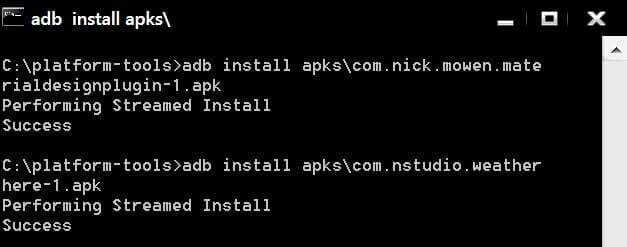
Rekommenderad:
- Hur man återställer raderade meddelanden på Android
- 6 sätt att spela YouTube i bakgrunden
- Hur du laddar ditt Android-telefonbatteri snabbare
Vi hoppas att du finner denna information användbar och att du kunde sidladda appar på din Android-telefon. Inställningen Okänd källa är inaktiverad som standard eftersom Android inte vill att du ska ta risken att lita på någon tredjepartskälla. Som förklarats tidigare kan det få allvarliga konsekvenser att installera appar på osäkra och tvivelaktiga webbplatser. Var därför säker på appens natur innan du installerar den på din enhet. När du är klar med sidladdning av en app, se till att inaktivera inställningen Okända källor. Om du gör det förhindrar du att skadlig programvara automatiskt installeras på din enhet.



